Posta posta inserisci posta. Accedi alla mia pagina. Esempio di compilazione del modulo di registrazione
Questa è, prima di tutto, comunicazione con parenti e colleghi, scambio di informazioni utili. Non siamo politici e ci concentriamo solo sulla comodità dei nostri utenti.
Non possiamo influenzare le decisioni politiche, ma faremo del nostro meglio per tenerti in contatto in qualsiasi momento.
Se il tuo provider ha bloccato l'accesso a Mail.Ru Mail, puoi ottenerlo seguendo queste istruzioni.
Come aggirare il blocco su un computer?
— Utilizza le modalità turbo del browser. Ad esempio, Opera Turbo.
— Oppure installa una delle estensioni: Tunnelbear, Frigate, Zenmate o Browserc.
Come aggirare il blocco su uno smartphone?
— Utilizzare l'applicazione mobile myMail. Attraverso questo client mobile internazionale, le caselle di posta Mail.Ru (mail.ru, list.ru bk.ru inbox.ru) saranno sicuramente accessibili, poiché utilizza le tecnologie cloud nel suo lavoro.
Scarica l'app sul tuo smartphone Android o iOS, inserisci la tua email e la password e l'app farà il resto.
Quali altri modi ci sono per aggirare il blocco?
— Sostituendo il server DNS
DNS- è la rubrica di Internet, dove è indicato l'indirizzo digitale di ciascun sito.
I provider possono bloccare l'accesso ai siti a livello del proprio server DNS. Richiedi l'accesso e la risposta è "il sito è bloccato". Per aggirare tale blocco, è sufficiente sostituire il server DNS del tuo provider con altri, quindi il sito verrà trovato e l'accesso ad esso verrà ripristinato.
— Utilizzando il browser TOR
TOR è un programma progettato specificamente per garantire l'anonimato dell'utente. Quando si utilizza questo browser, la richiesta al sito e la risposta da esso passano attraverso un percorso tortuoso e complesso attraverso una catena di server proxy, rendendo quasi impossibile l'identificazione del client.
Al giorno d'oggi la posta elettronica è necessaria ovunque: fissare un appuntamento dal medico, acquistare biglietti online, registrarsi sui social network. Pertanto, ti dirò come creare rapidamente e liberamente una nuova casella di posta su Mail.ru
Registrazione di una casella di posta su Mail.ru
Per registrarsi, andare al sito web mail.ru(inserisci nella barra degli indirizzi del browser). Si aprirà una pagina con un modulo speciale nell'angolo in alto a sinistra.
Inizio della registrazione in mail ru mail
 Registrazione di una nuova casella di posta su mail.ru
Registrazione di una nuova casella di posta su mail.ru La pagina si apre Registrazione. Non c'è niente di difficile nel compilare il modulo di registrazione. Nome 1, cognome 2, data di nascita 3 sono obbligatori, ma nessuno controllerà se hai scritto onestamente o meno. Seleziona il tuo sesso cambiando il pulsante 4.
Come scegliere il nome di una casella di posta (indirizzo e-mail)
Nella riga Indirizzo postale desiderato 5 appariranno le opzioni per i nomi e-mail, compilate automaticamente, tenendo conto del tuo nome, cognome e data di nascita. Puoi scegliere dall'elenco fornito oppure puoi scegliere tu stesso un buon nome.
Il nome deve contenere da 4 a 31 caratteri. Oltre alle lettere latine (inglesi), è possibile utilizzare numeri, trattini bassi (_), un punto o un trattino (-), ma il nome della casella di posta non può iniziare con questi caratteri. Preparati al fatto che il nome semplice che desideri utilizzare è già utilizzato e riceverai una risposta che "Esiste già una casella di posta con lo stesso nome".
Puoi scegliere il nome di una casella di posta in quattro domini: mail.ru, inbox.ru, list.ru, bk.ru. La tua email, a seconda di ciò, potrebbe assomigliare a questa: [e-mail protetta] , [e-mail protetta], [e-mail protetta], [e-mail protetta].
Se in un dominio viene preso un bel nome, controlla negli altri domini. Per fare ciò, fai clic sul dominio visibile nella finestra 6 (nel mio esempio - bk.ru), si aprirà un elenco di quattro domini e seleziona quello che ti piace dall'elenco. Una volta terminata la scelta del nome della casella di posta, procedere all'inserimento della password.
Come scegliere una password complessa per la tua casella di posta
Se intendi utilizzare la posta elettronica per un lungo periodo e per scopi seri, la password 7 dovrebbe essere complessa. Non sono ammesse lettere russe. E anche se amiamo usare parole significative, è meglio non farlo. Se la tua password viene violata, non solo perderai le tue email, ma sarà anche difficile per te recuperare la tua casella di posta.
La password deve essere composta da almeno 6 caratteri, ma non deve essere composta solo da numeri. Deve contenere lettere, numeri e simboli inglesi (ad esempio: $, %, #). È necessario utilizzare le lettere, sia minuscole che maiuscole. Durante la digitazione, i suggerimenti cambieranno a destra della password: Password Debole, password media , password complessa . Assicurati che la tua password sia complessa, così potrai dormire sonni tranquilli!
Per assicurarti di aver inserito correttamente la password, nel campo successivo 8, inserisci nuovamente la stessa password. Successivamente, annota immediatamente il nome e la password del tuo account e-mail sul tuo taccuino prima di dimenticartelo!
Inserisci il tuo numero di cellulare
Il campo Telefono 9 deve essere compilato nel caso in cui dimentichi la password e non puoi accedere alla tua casella di posta. Anticipate un tale fastidio!
Per fare ciò, seleziona il tuo Paese dall'elenco a discesa e inserisci il tuo numero di cellulare. Entro un minuto riceverai un messaggio con un codice di conferma.
 Inserisci il codice di conferma
Inserisci il codice di conferma Inserisci il Codice ricevuto via SMS nell'apposito campo e clicca su Continua.
Come registrare una casella di posta senza telefono cellulare?
Se non vuoi indicare il tuo numero di cellulare clicca sul link Non ho il cellulare 10. Si aprirà un campo aggiuntivo. In questo campo, inserisci un'e-mail aggiuntiva, se ne hai una, e fai clic sul pulsante Continua. . In linea di principio non devi specificare nulla, ma tieni presente che se la tua password viene violata o persa, sarà difficile per te recuperare la tua casella di posta.
Quando registri la posta senza un numero di telefono, apparirà una finestra in cui dovrai inserire il codice dall'immagine. Per questi casi, tengo una lente d'ingrandimento a portata di mano. E comunque devi cliccare il link 2-3 volte, non vedo il codice per aggiornare l'immagine ad una più leggibile!
 Registrazione senza telefono cellulare
Registrazione senza telefono cellulare Hai inserito il codice? Ora fai clic sul pulsante Continua e ti ritroverai nella tua nuova casella di posta. Lì riceverai 3 lettere dal team Mail.ru con congratulazioni e consigli per lavorare con la posta elettronica.
Anche se no! Vedrai il contenuto della tua nuova casella di posta, ma davanti ad essa apparirà una finestra di configurazione.
Configura la tua nuova casella di posta su mail ru in 3 passaggi
Quindi, ti sto mostrando come completare rapidamente la configurazione della posta.
 Passaggio 1. Carica una foto e crea una firma
Passaggio 1. Carica una foto e crea una firma Nel primo passaggio apparirà una finestra che ti permetterà di caricare la tua foto e creare una firma che verrà inserita in ogni email che invierai. Dopo questi passaggi, fare clic sul pulsante Salva. Se però non hai la foto a portata di mano, e non hai ancora deciso la firma, allora clicca sul pulsante Salta e ti ritroverai allo step successivo.
 Passaggio 2. Seleziona un tema per la tua casella di posta
Passaggio 2. Seleziona un tema per la tua casella di posta Il secondo passo è scegliere un tema che decorerà la tua casella di posta mentre lavori con le lettere. Dopo aver selezionato il tema che ti piace, fai clic sul pulsante Salva. Puoi fare clic sul pulsante Salta: il tema Classico rimarrà. Come vedo, per la maggior parte degli utenti, questo è esattamente ciò che rimane.
 Passaggio 3. Installa l'applicazione mobile mail ru
Passaggio 3. Installa l'applicazione mobile mail ru Il terzo passaggio suggerisce l'installazione di un'applicazione mobile da Mail.ru. Se ti registri su uno smartphone, puoi subito fare clic sul pulsante App Store o Google Play (a seconda del modello del tuo smartphone) e installare l'applicazione sul tuo telefono.
Se crei una casella di posta su un PC o laptop, allora va bene! Non appena avrai uno smartphone, potrai installare l'applicazione mail ru e, utilizzando login e password, collegare la tua email a questa applicazione.
Ora fai clic sul pulsante Fine e ti ritroverai nella tua nuova casella di posta. Scrivi e invia le tue lettere, ricevi e rileggi le lettere degli amici!
Registrazione della posta elettronica - video tutorial sulla registrazione e la configurazione di una casella di posta
Il video tutorial mostra come registrare un'e-mail sul popolare server di posta Mail ru, Video 2017 della Virtual Computer Academy
- Trovi la pagina di registrazione nella mail
- Come scegliere il nome di un indirizzo email?
- Inserisci una password complessa!
- Riceviamo un codice di conferma via SMS.
- Andiamo alla nostra casella di posta.
È abbastanza difficile incontrare nel nostro Paese una persona che utilizza Internet virtuale e non ha un'e-mail. Grazie ad esso, puoi inviare e ricevere lettere e altro ancora. Ad esempio, è impossibile registrarsi su qualsiasi sito se non si dispone di un proprio indirizzo e-mail. Molti servizi offrono oggi la possibilità di diventare proprietario di una posta elettronica. Uno di questi è Mail.ru. Funziona da molto tempo e generalmente si è dimostrato positivo.
Mail to Mail ru registrazione e accesso
- Vai alla pagina Mail.ru;
- Fare clic sul pulsante registrazione posta posta ru;
- Compila tutti i campi.
- Invio e inserimento nella mia casella di posta. Inoltre, le lettere non contengono solo contenuto testuale, ma anche file multimediali;
- Memorizzazione dati di 25 GB. Si tratta di un archivio di tipo cloud;
- Collegamento a un numero di dispositivo mobile. Se succede qualcosa, l'accesso alla posta può essere ripristinato in un paio di minuti;
- La possibilità di utilizzare molti progetti correlati che sono stati registrati a questa email. Tra questi ci sono Mail Dating, Odnoklassniki e altri. Saranno menzionati di seguito.
Accesso alla posta Mail.ru (la mia pagina)
- Agente. Una comoda applicazione per accedere e scambiare rapidamente messaggi. Attualmente può essere utilizzato per le videochiamate e per l'invio di messaggi SMS. Esiste una versione mobile di questa applicazione;
- Il mio mondo. Incontri popolari su un social network con un pubblico in continua crescita. Puoi pubblicare le tue foto sulla tua pagina online e anche trascorrere del tempo giocando a vari giochi;
- Conoscenza. Trovare l'anima gemella o semplicemente trovare amici è diventato molto più semplice. Questa applicazione è progettata per utenti di tutte le età e con una varietà di hobby;
- Giochi. Attualmente ce ne sono più di 20mila. Il numero di giochi continua a crescere costantemente. Non richiedono grandi quantità di potenza del computer e possono essere eseguiti anche su un dispositivo da ufficio;
- Notizia. Venendo qui puoi imparare molte cose nuove. Le notizie sono divise in categorie, il che rende più facile trovare l'articolo desiderato;
- Risposte. È possibile che ci sia una domanda che ti perseguita. In questo servizio puoi ottenere una risposta.
Per riassumere quanto sopra, va detto che possedere la posta su Mail.ru è moderno, conveniente e pratico.
Si accede alla sezione La mia pagina tramite il sito Web principale: mail.ru
Da qui potrai accedere immediatamente alle seguenti sezioni:
- Il mio mondo
- Compagne di classe
Per arrivare alla tua email, clicca sul testo “Mail”:

Dopodiché si aprirà l'elenco della tua ultima corrispondenza:

Dopo aver controllato la tua casella di posta, puoi anche inviare un messaggio, eliminare quelli non necessari ed eseguire altre azioni nella tua casella di posta.
Recupera la password di posta ru
Se per qualche motivo non ricordi la tua password mail.ru o l'hai persa, o forse sei stato violato, allora c'è una via d'uscita, se hai indicato e confermato il tuo numero di telefono durante la registrazione, puoi recuperare la tua password in solo un paio di passaggi, o posta aggiuntiva, se non hai indicato il tuo numero di telefono o email, sarà un po 'più difficile da fare, ma è comunque possibile, l'importante è inserire i dati al momento della registrazione e non non dimenticarlo, perché ti servirà durante il recupero. (Puoi salvare i dati in un blocco note e memorizzarli sul tuo computer o unità flash). Ora facciamo come ti scrivo e guardiamo le foto. Per prima cosa recati all’ingresso della tua casella di posta e clicca su “Password dimenticata”:

Ora indica l'email a cui hai perso l'accesso (Password) e clicca su ripristina:

Se non hai specificato un numero di telefono (Email aggiuntiva) in fase di registrazione, o, ad esempio, se nella tua email era installata l'Autenticazione a due fattori, allora dovrai recuperare la password secondo lo schema standard, basta inserire i dati che hai inserito durante la registrazione del tuo account e fai clic su "Invia" (in alcuni casi, il supporto mail ru potrebbe richiedere dati aggiuntivi) e attendi una risposta all'e-mail che hai specificato quando hai inviato i tuoi dati, immagine sotto:

Se hai indicato un numero di telefono (e-mail aggiuntiva) durante la registrazione, letteralmente in un paio di passaggi recupererai la password nella tua casella di posta mail.ru, invece del modulo che vedi nell'immagine sopra, ci sarà questo modulo se hai indicato un'e-mail aggiuntiva:

Inserisci il captcha e fai clic su Ripristina. Verrà inviata un'e-mail al tuo indirizzo e-mail aggiuntivo che hai specificato durante la registrazione per reimpostare la password. Ora se hai indicato il tuo numero di telefono durante la registrazione, vedrai questo modulo:

Bene, qui generalmente tutto è semplice, qui verrà indicato il tuo numero di telefono, che hai indicato durante la registrazione, inserisci il captcha e clicca su “Ricevi codice via SMS”. Riceverai sul tuo telefono un codice di recupero password, inserendolo ti verrà chiesto di inserire una nuova password per la tua email e poi potrai accedere in tutta sicurezza.
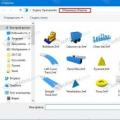 Aggiornamento delle funzionalità a Windows 10
Aggiornamento delle funzionalità a Windows 10 Come collegare un secondo disco rigido
Come collegare un secondo disco rigido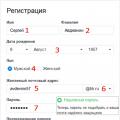 Posta posta inserisci posta
Posta posta inserisci posta